خەيرىلىك كەچ تورداشلار ...
يىقىندا بىرنەچچە تورداشلارنىڭ ۋوردپىرىس باشقۇرغۇرچى پارولىنى ئۇنتۇپ قىلىپ ئارقا سۇپىنى ئاچالمىغانلىقى ھەققىدە گەپ سۆزلەر بولۇندى ، بۈگۈن مەن مۇشۇ باشقۇرغۇچى پارولىنى ئۆزگەرتىشنىڭ بىرقانچە ئۇسۇللىرىنى تونۇشتۇرۇپ ئۆتەي ...
![图片[1]-ۋوردپىرىس باشقۇرغۇچى پارولىنى قايتۇرۇپ ئەكلىشنىڭ چارىلىرى-Bloger](https://cdn.shiftt.cn/wp-content/uploads/2022/10/粘贴-6.png)
1. باشقا باشقۇرغۇچىلار ئارقلىق پارولنى ئۆزگەرتىش
بەلكىم مۇشۇ ئەڭ ئاددي ھەم قولايلىق بولغان بىر ئۇسۇل بولىشى مۇمكىن ، ئەگەر سىزنىڭ توربىكتىڭىزدە باشقا باشقۇرغۇچىلار بار بولسا ئۇدۇل شۇلار بىلەن ئالاقىلشىپلا ، سىزنىڭ پارولڭىزنى يىڭىدىن ئورنىتىپ بىرشنى ئىيتسىڭىز بولىدۇ .
يىڭى پارول بىكتىش ئۇسۇلى تۆۋەندىكىچە :
ۋوردپىرىس ئارقا سۇپىسى ئىچىدىن [ ئەزالار - بارىلىق ئەزالار ] نى چىكىپ ئەزالار تىزىملىكىنى ئاچىمىز .
ئۈستىنكى تەرەپتىكى باشقۇرغۇچى تىزىملىكىنى بىسىپ ئاچىمىز ، ياكى ئۇدۇل ئەزانىڭ ئىسمى ياكى ئېلخەت ئادىرىسى بويىچە ئەزانى تىپىپ تەھرىرلەشنى باسىمىز .
تەھرىرلەش بىتى ئاستىدىراق يىڭى پارول ئورنىتىش بۆلىكى ئىچىدىن يىڭى پارول بىكىتىشنى باسىمىز ، ھەمدە يىڭى پارولنى كىرگۈزۈپ ئەزا تەڭشىكىنى مۇقىملاشتۇرۋەتسەكلا بولىدۇ .
![图片[2]-ۋوردپىرىس باشقۇرغۇچى پارولىنى قايتۇرۇپ ئەكلىشنىڭ چارىلىرى-Bloger](https://cdn.shiftt.cn/wp-content/uploads/2022/10/粘贴-2.png)
2. ئېلخەت ئارقىلىق پارولنى قايتۇرۇپ ئەكىلىش
ئەگەر سىز ھىلىمۇ ئۆزڭىزنىڭ ۋوردپىرىسگە قايسى ئېلخەت ئارقلىق تېزىملتىپ كىرگىنڭىزنى بىلسىڭىز ، ئۇنداقتا ۋوردپىرىسنىڭ [ پارولنى قايتۇرۇش ] ئىقتىدارىدىن پايدىلانسىڭىز بولىدۇ .
ۋوردپىرىس كىرىش بىتىنى ئاچىمىز ( مەسىلەن : http://xxx.com/wp-login.php ) .
ئاستى تەرەپتىكى [ پارولنى ئۇنتۇپسىزمۇ ؟ ] ئۇلانمىسنى باسىمىز .
ئىچلىغان بەتتكى كۆزنەككە ئۆزىڭىزنىڭ ئېلىخەت ئادىرىسنى كىرگۈزۈڭ .
ئاندىن ئېلخەتنى ئىچپ توربەت ئىۋەتكەن پارول ئۆزگەرتىش ئۇلانمسىنى بىسپ ئاچىمىز .
ئۆزىڭىز خالىغان مەخپىي نۇمۇرنى كىرگۈزۈپ مۇقىملاشتۇرساقلا بولىدۇ .
![图片[3]-ۋوردپىرىس باشقۇرغۇچى پارولىنى قايتۇرۇپ ئەكلىشنىڭ چارىلىرى-Bloger](https://cdn.shiftt.cn/wp-content/uploads/2022/10/粘贴-3.png)
3. سانداندىكى ئۇچۇرنى ئۆزگەرتىش ئارقىلىق پارولنى يىڭىلاش
ئەگەر سىز مۇلازىمىتىرىڭىزغا phpMyAdmin قاچىلىغان بولىسڭىز ئۇدۇل ساندانغا كىرىپلا ئۆزىڭىزنىڭ پارولنى ئۆزگەرتىۋالسىڭىز بولىدۇ .
$1$rSziHLDY$399k.JuJsy.oHVp5lquJC.( بۇ مەخپىي نۇمۇرنىڭ قىممىتى 123456 گە تەڭ )
ئاۋال باۋتانى ئىچىپ سانداننى توغرا تاللاپ phpMyAdmin ئارقلىق سانداننى ئاچىمىز .
ئاندىن ساندان ئىچىدكى wp_users تېزىملىكىنى ئاچىمىز ، ھەمدە ئۆزىمىزنىڭ ئەزا ئۇچۇرىنى تىپپ user_pass بۆلىكى ئىچىگە يۇقىرىدكى شىغىرلاشتۇرۇلغان پارول نۇمىرىنى كىرگۈزۈپ مۇقىملاشتۇرۋەتسەكلا بولىدۇ . (پارولنى كىرگۈزۈپ بوپ قۇرۇق ئورۇننى چەكسىڭىزلا مۇقىملىشىدۇ .)
ئاندىن بىزنىڭ مەخپي نۇمىرىمىز [ 123456 ] گە ئۆزگىرىدۇ .
![图片[4]-ۋوردپىرىس باشقۇرغۇچى پارولىنى قايتۇرۇپ ئەكلىشنىڭ چارىلىرى-Bloger](https://cdn.shiftt.cn/wp-content/uploads/2022/10/粘贴-4.png)
4. ۋوردپىرىس فۇنكىسىيسى ئارقلىق پارول ئۆزگەرتىش
ئەگەر سىز ۋوردپىرىس بىكتىڭىزنىڭ مۇندەرىجە ئورۇنىنى تىپىپ ئاچالىسىڭىز (باۋتادىكى توربەت مۇندەرىجىسى) ، بىز ۋوردپىرىس فۇنكىسيەسى wp_set_password ئارقلىق پارولنى ئۆزگەرتسەك بولىدۇ .
wp_set_password ('123456',1) ;( ئەزا نۇمىرى 1 بولغان ئابونىتنىڭ ، پارولى '123456' كە ئۆزگىرىدۇ )
ئاۋال بىز ۋوردپىرىس بىكتىمىزنىڭ توربەت مۇندەرىجىسىنى ئاچىمىز ، ھەمدە ھازىر ئىشلىتىۋاتقان ئۇسلۇبنىڭ function.php ھۆججىتىنى تىپپ چىقىمىز . ( ئۇسلۇب مۇندەرىجىسىنىڭ ئورنى :
[ wp-content/themes/xxxx/function.php ] بۇيەردىكى xxxx سىزنىڭ ئىشلىتۋاتقان ئۇسلۇب نامى بولىدۇ . )
ھۆججەتنى ئىچىپ بىرنجى قۇردىكى php?> نىڭ ئاخىرىغا يۇقىرىدىكى ۋوردپىرىس فۇنكىسيەسىنى يىزىپ ساقلايمىز .
ئاندىن سىز توربىكتىڭىزنىڭ باش بىتىنى بىر قتىم ئىچىپ يىڭىلىۋەتكەندىن كىيىن باشقۇرغۇچى پارولى ئۆزگىرىپ بولغان بولىدۇ . ( يىڭىلانغان پارول 123456 بولىدۇ .)
پارول ئۆزگىرىپ بولغاندىن كيىن بۇ ئورۇندىكى پارول ئۆزگەرتىش فۇنكىسيسىنى چوقۇم ئۆچىرىۋىتىشنى ئۇنتۇپ قالماڭ !!! بولمىسا توربەت ھەر بىرقىتىم ئىچلغاندا پارولىڭىز بىر قىتىم ئۆزگىرىپ ماڭىدۇ .
![图片[5]-ۋوردپىرىس باشقۇرغۇچى پارولىنى قايتۇرۇپ ئەكلىشنىڭ چارىلىرى-Bloger](https://cdn.shiftt.cn/wp-content/uploads/2022/10/粘贴-5.png)
ۋوردپىرىسى باشقۇرغۇچى پارولىنى ئۆزگەرتىش ئۇسۇلى ئەلۋەتتە يۇقىرىدا مەن سۆزلەپ ئۆتكەن نۇقتىلار بىلەنلا چەكلىنىپ قالمايدۇ ، يەنە خىلى كۆپ خىل ئۇسۇلدا پارولنى ئۆزگەرتكىلى بولىدۇ ، مەن تورداشلارغا ئەڭ ئاسان ئەڭ مۇۋاپىق كىلدىغان ئۇسۇللارنى تونۇشتۇرۇپ ئۆتتۈم .
ئاپتور : بىلوگىر
ئەگەر مۇنبىرىمىز يازمىلىرىنى ياقتۇرۇپ تارقاتماقچى بولسىڭىز ئاپتور بىلەن ئالاقىلىشىپ سالونىڭىزنى ئاق تىزىملىككە كىرگۈزىۋىلىڭ


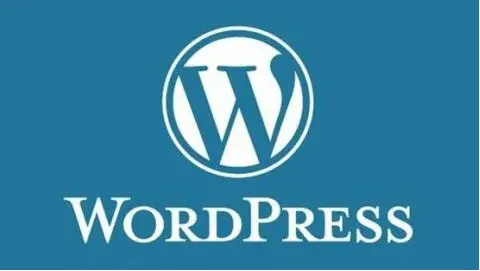

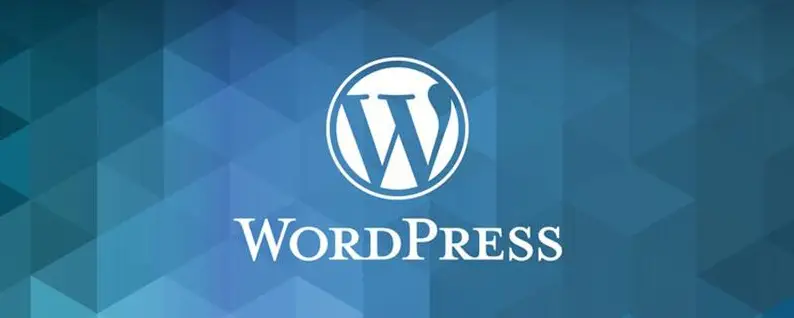
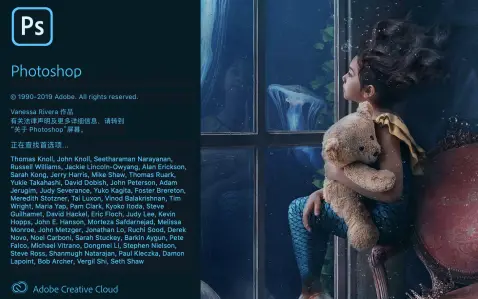
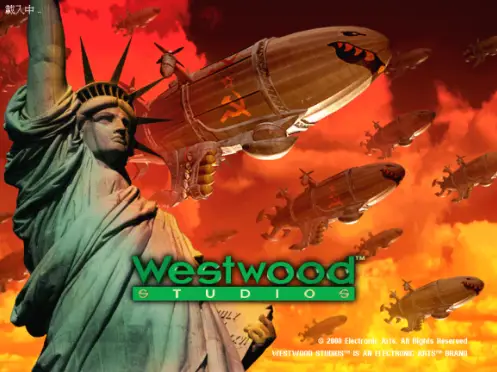

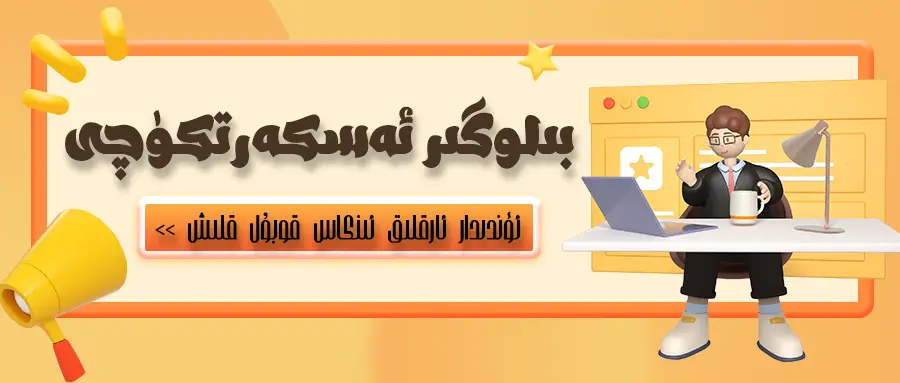
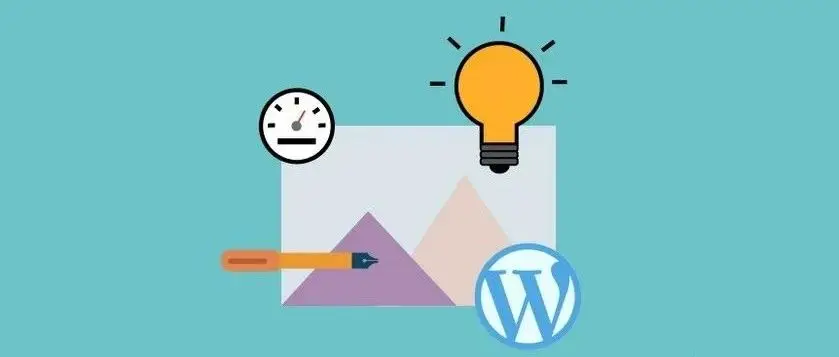

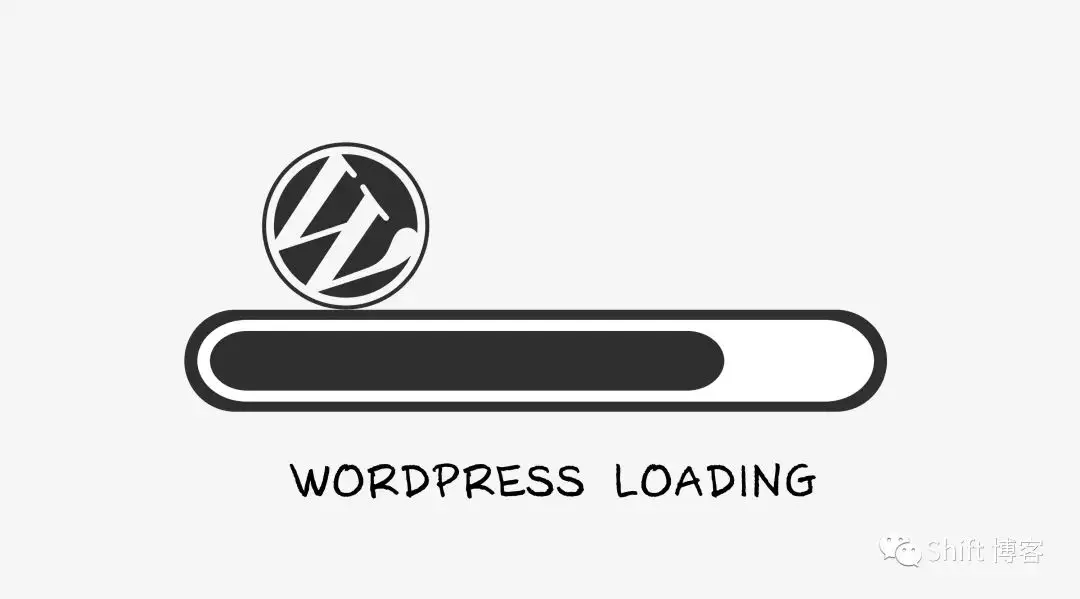
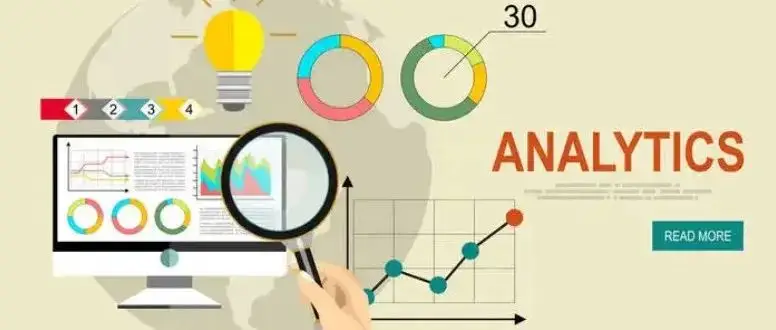

![表情[qiang]-Bloger](https://www.shiftt.cn/wp-content/themes/zibll/img/smilies/qiang.gif)


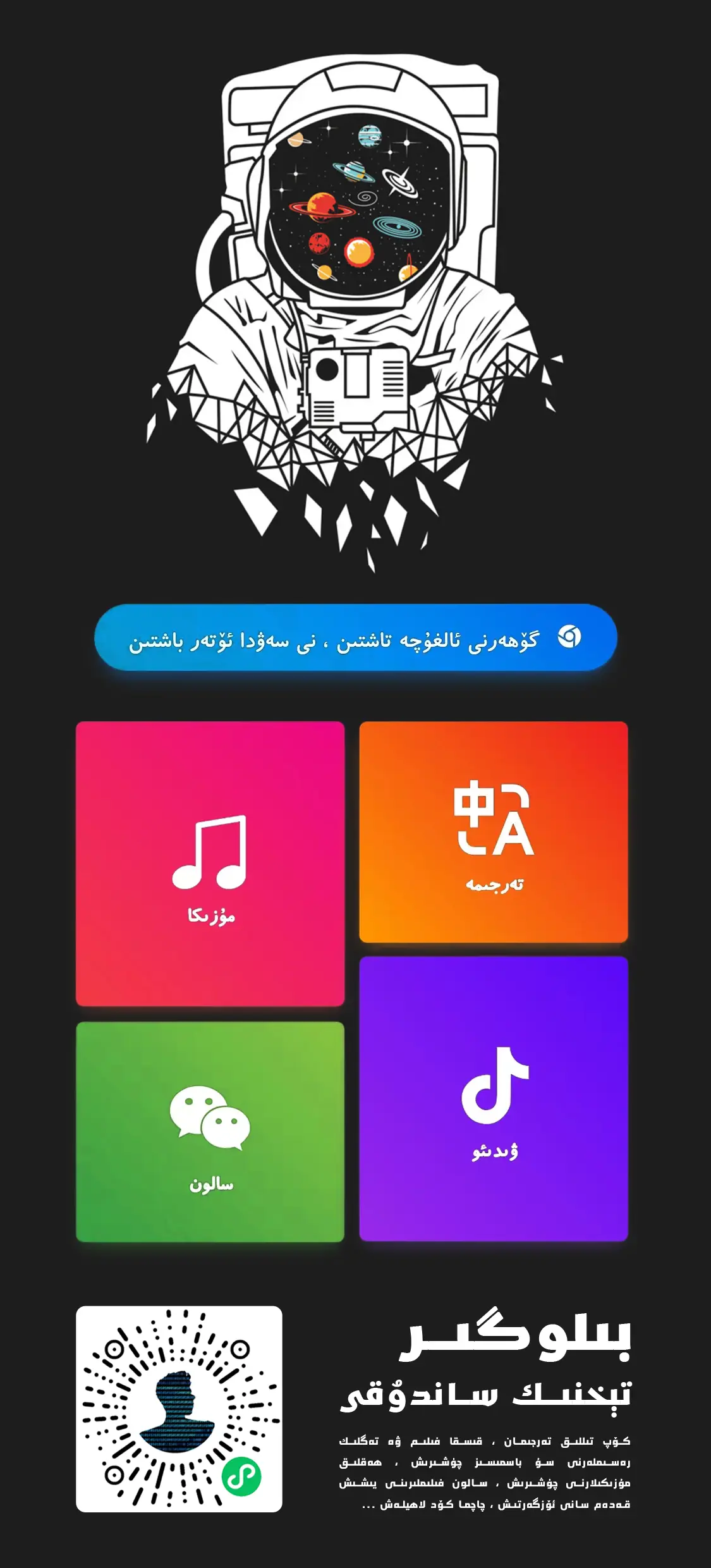


كىرگەندىن كىيىن ئىنكاس يوللاڭ
تىزىملاش
تىز ئۇسۇلدا كىرىش